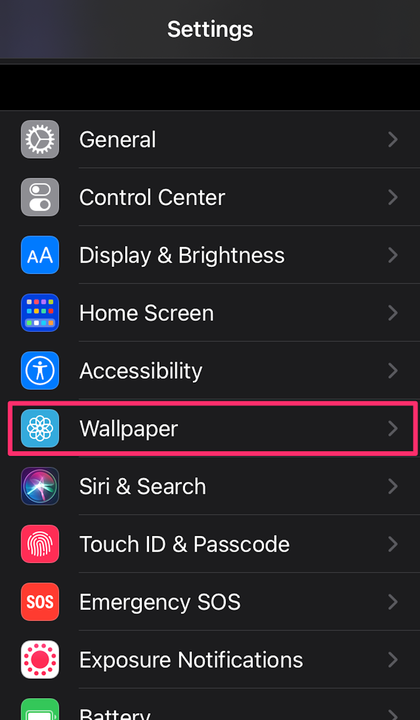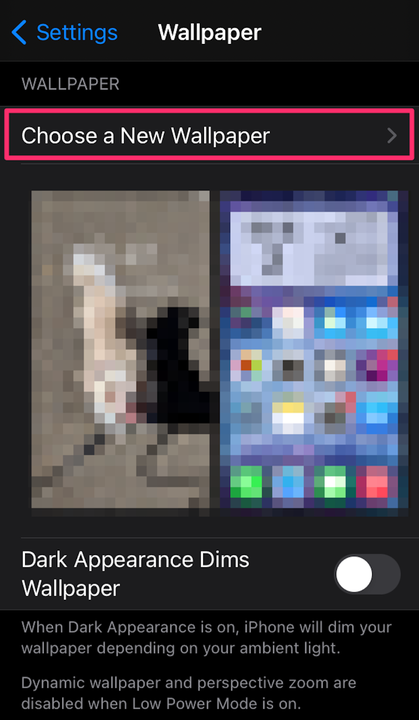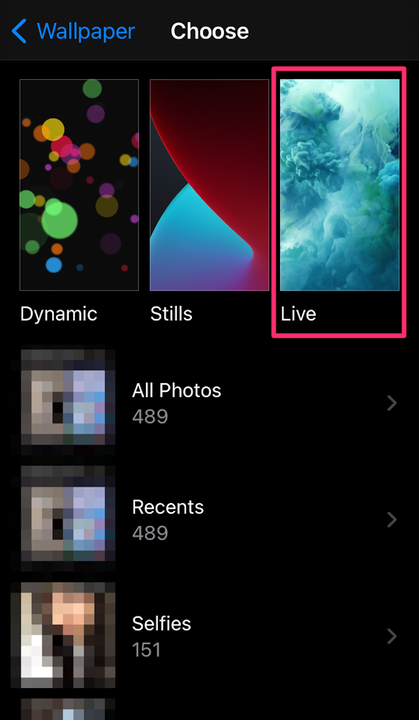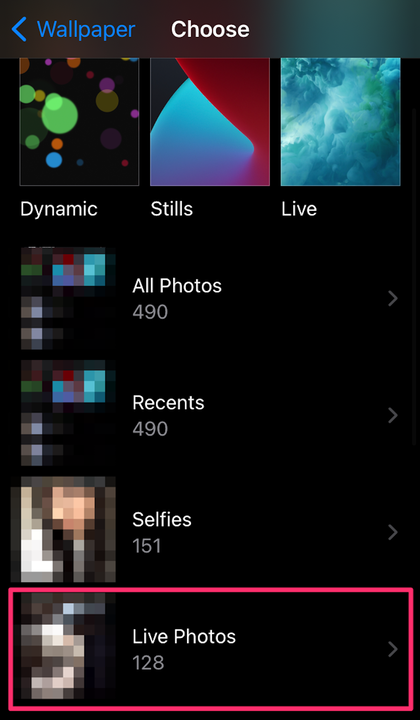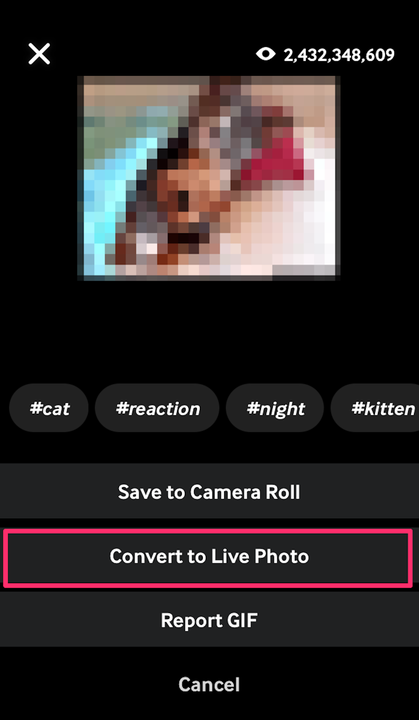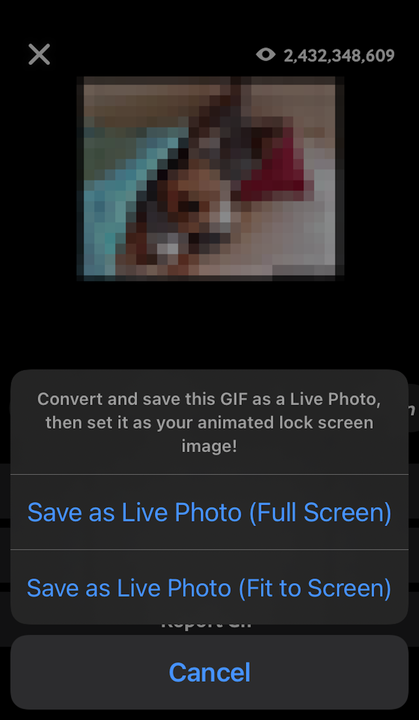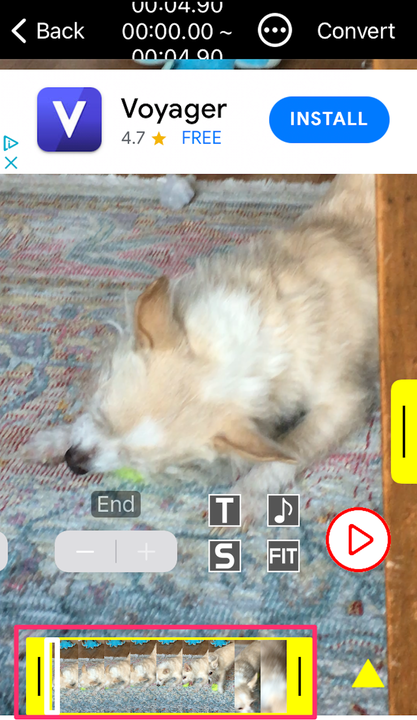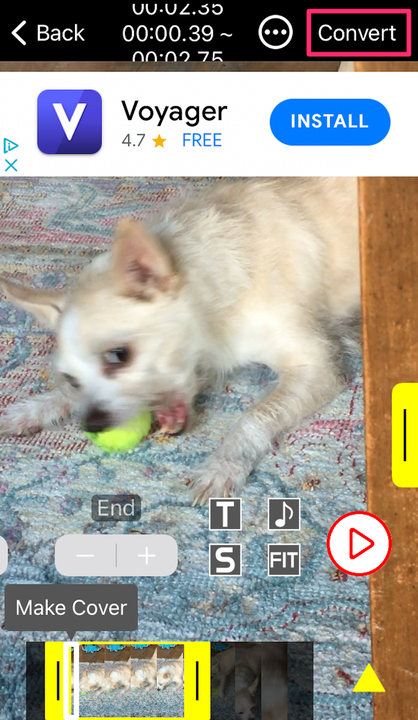Come creare uno sfondo animato su iPhone o Android
- Puoi creare uno sfondo animato su iPhone utilizzando foto live o su Android utilizzando un’app di terze parti.
- Se desideri convertire un video in uno sfondo animato su iPhone o Android, avrai bisogno di un’app separata.
- Coloro che desiderano utilizzare un video di TikTok o una GIF dovranno prima convertirli in foto live.
Se stai cercando un modo per personalizzare il tuo telefono, lo sfondo e la schermata di blocco sono ottimi punti di partenza.
Gli sfondi animati, che sono fermi finché non li tocchi, possono essere un modo più accattivante per cambiare le cose. Ma, a seconda del dispositivo che hai e della fonte dello sfondo, il metodo che usi varierà.
Ecco cosa devi sapere per farlo.
Come creare uno sfondo animato
Per creare uno sfondo animato, scegli semplicemente una foto dal vivo e impostala come sfondo sul tuo telefono. Quando tieni premuto il dito sulla schermata di blocco, la foto dal vivo si animerà.
Su iPhone:
1. Accedi all’app Impostazioni .
2. Scegli Sfondo.
Vai nella sezione sfondi delle tue impostazioni.
Devon Delfino
3. Selezionare Scegli un nuovo sfondo.
Seleziona "Scegli un nuovo sfondo".
4. Per scegliere una foto dal vivo, tocca Dal vivo nelle opzioni nella parte superiore dello schermo, quindi scegli una foto dal vivo.
Tocca "Live" e scegli la tua foto.
Devon Delfino
5. In alternativa, puoi anche scorrere verso il basso e toccare il tuo album Live Photos, quindi selezionare una foto live da utilizzare come sfondo.
Scorri verso il basso e tocca il tuo album "Foto dal vivo".
Devon Delfino
6. Se lo desideri, puoi toccare Imposta e scegliere Imposta blocco schermo o Imposta entrambi per il nuovo sfondo.
Su Android:
Avrai bisogno di un’app di terze parti per impostare uno sfondo animato su un Android. Ecco come farlo utilizzando l’ app Video to Wallpaper :
1. Apri l’app Video su sfondo.
2. Tocca il segno più +, situato nell’angolo inferiore destro dello schermo.
3. Toccare Scegli, quindi selezionare il video desiderato e toccare OK.
4. Selezionare Applica e poi Ok per continuare.
5. Scegli Video su Sfondo dall’elenco e poi Imposta Sfondo.
6. Scegli di applicare lo sfondo animato solo alla schermata iniziale o alla schermata iniziale e alla schermata di blocco.
Altre app che puoi utilizzare includono Live Wallpapers, KLWP Live Wallpaper Maker o Walloop.
Come convertire video o GIF in foto live
Se hai un iPhone e ci sono video che vuoi trasformare in sfondi animati, hai delle opzioni. Tuttavia, dovrai prima convertire quei video in foto dal vivo. Da lì, potrai trovare la foto dal vivo nella tua libreria e impostarla come sfondo.
Converti video TikTok:
1. Apri TikTok e vai al video che desideri utilizzare.
2. Tocca l’ icona Condividi, che ha l’aspetto di una freccia curva.
Tocca l’icona "Condividi".
Devon Delfino
3. Toccare Foto dal vivo.
Seleziona "Foto dal vivo".
Devon Delfino
Converti GIF:
1. Apri l’app GIPHY e trova la GIF che desideri utilizzare.
2. Tocca l’ icona a tre punti e scegli Converti in Live Photo.
Seleziona "Converti in Live Photo".
Devon Delfino
3. Selezionare Salva come Live Photo (Schermo intero) o Salva come Live Photo (Adatta allo schermo).
Scegli come salvare la tua foto live.
Devon Delfino
Converti video con app di terze parti:
1. Scarica l’ app VideoToLive e aprila.
2. Selezionare il video desiderato.
3. Utilizzare lo strumento nella parte inferiore dello schermo per tagliare il video alla lunghezza desiderata.
Taglia il tuo video come preferisci.
Devon Delfino
4. Scegli la tua foto di copertina, se lo desideri.
5. Toccare Converti.
Tocca "Converti".
Alcune altre app che puoi utilizzare per questo includono intoLive, Video Wallpaper e Wallpaper Maker.